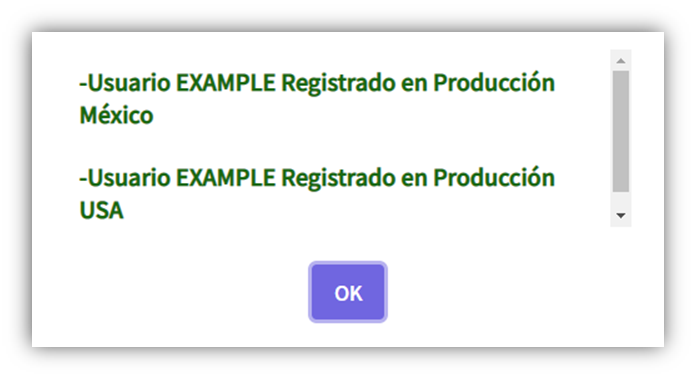TIMWarePass es un software con la función de Self-Service, el cual permite a cualquier usuario del IBM i habilitarse y/o restablecer su contraseña de forma segura, sin necesidad de solicitar asistencia técnica.
Guía de usuarios para el registro, inicio de sesión y restablecimiento de usuarios de TIMWareLight en el sitio web.
Registro
Lo primero a realizar es registrarse en la aplicación, para lo cual se necesita contar con algún perfil de usuario. Si el usuario ya se encuentra registrado, con esta opción puede actualizar su correo electrónico y/o sus preguntas secretas.
Para iniciar el registro, ingresar tu usuario y después hacer clic en la siguiente imagen para "Registrar o actualizar":
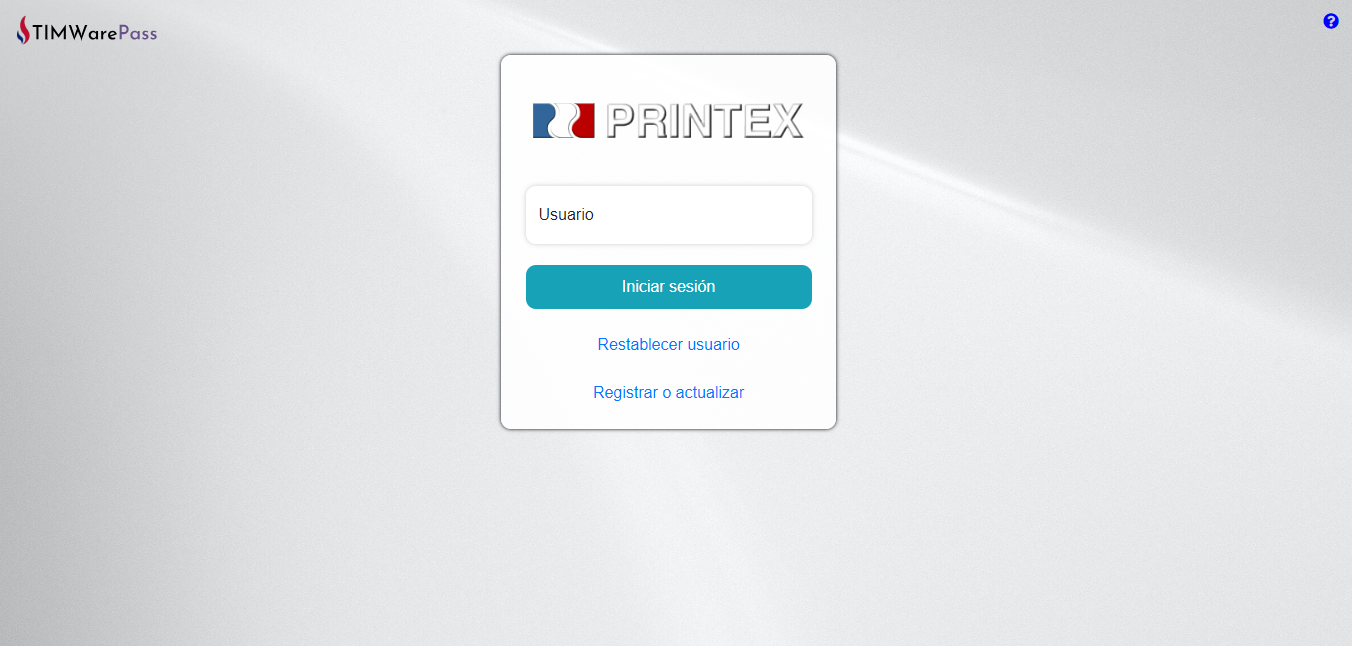
1 Ingresa tu usuario si no se muestra en la pantalla, ingresa tu contraseña (si cuentas con ella) e ingresa el captcha mostrado, como se muestra en la siguiente imagen:
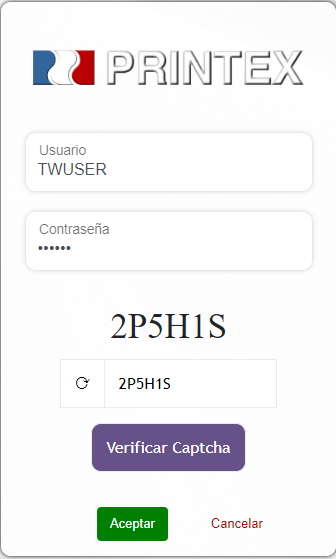
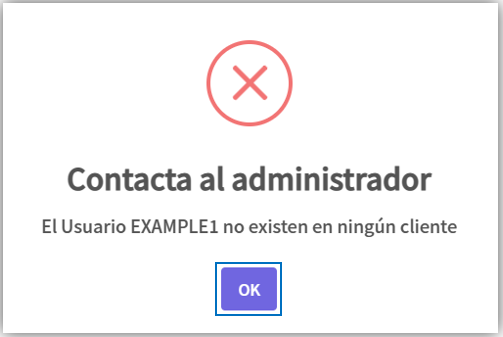
2 Una vez verificado el captcha, podrás hacer clic en alguna de las siguientes opciones (ver imagen), según sea tu caso:
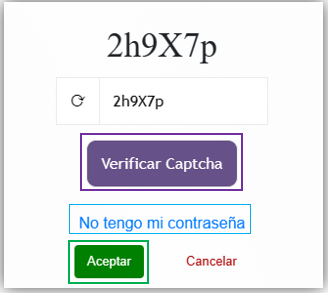
3 Ingresa los datos correspondientes (la aplicación te indicará cuáles son obligatorios), si tu empresa cuenta con varios sistemas, selecciona aquel o aquellos en donde debes registrarte y haz clic en "Continuar" (ver imagen):
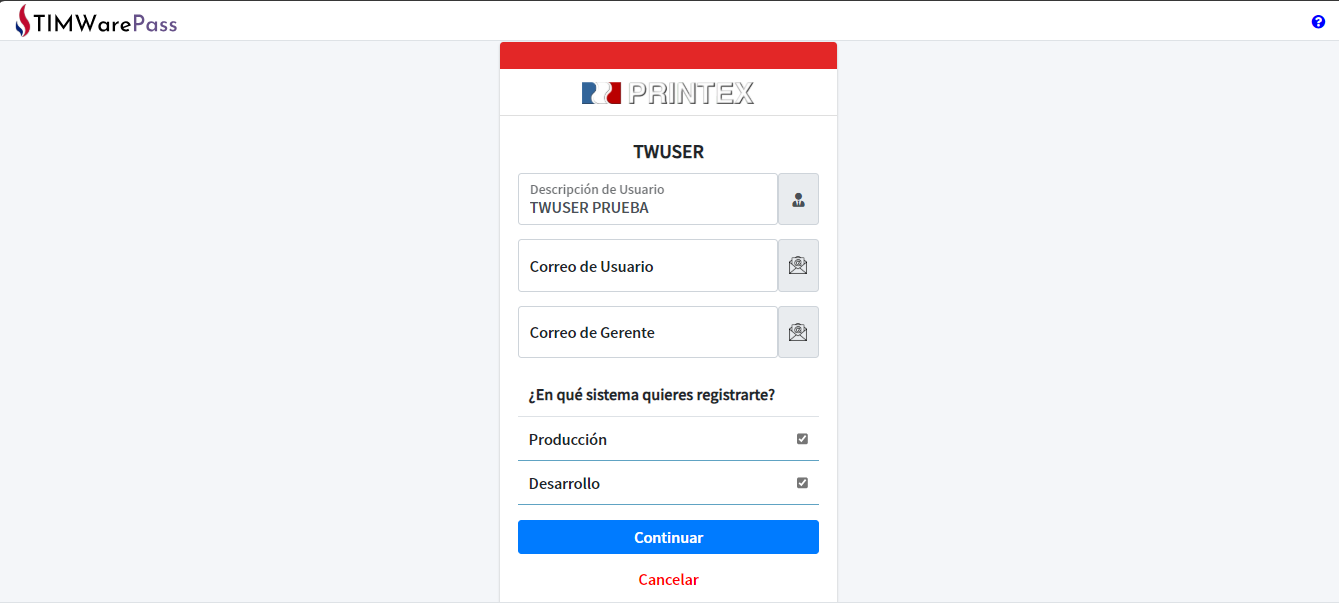
Nota: Se recomienda usar un correo de electrónico empresarial.
4 Revisa tu correo, ingresa el Token recibido (ver imagen), haz clic "Confirmar".
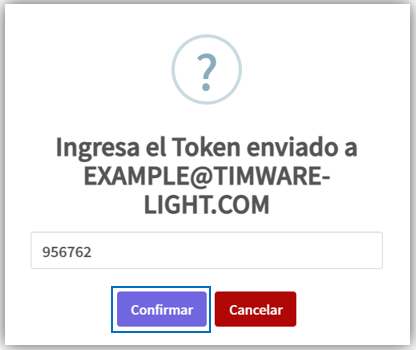

5 Selecciona y responde la cantidad de preguntas que se te indican.
6 Haz clic en "Registrar" (ver imagen):
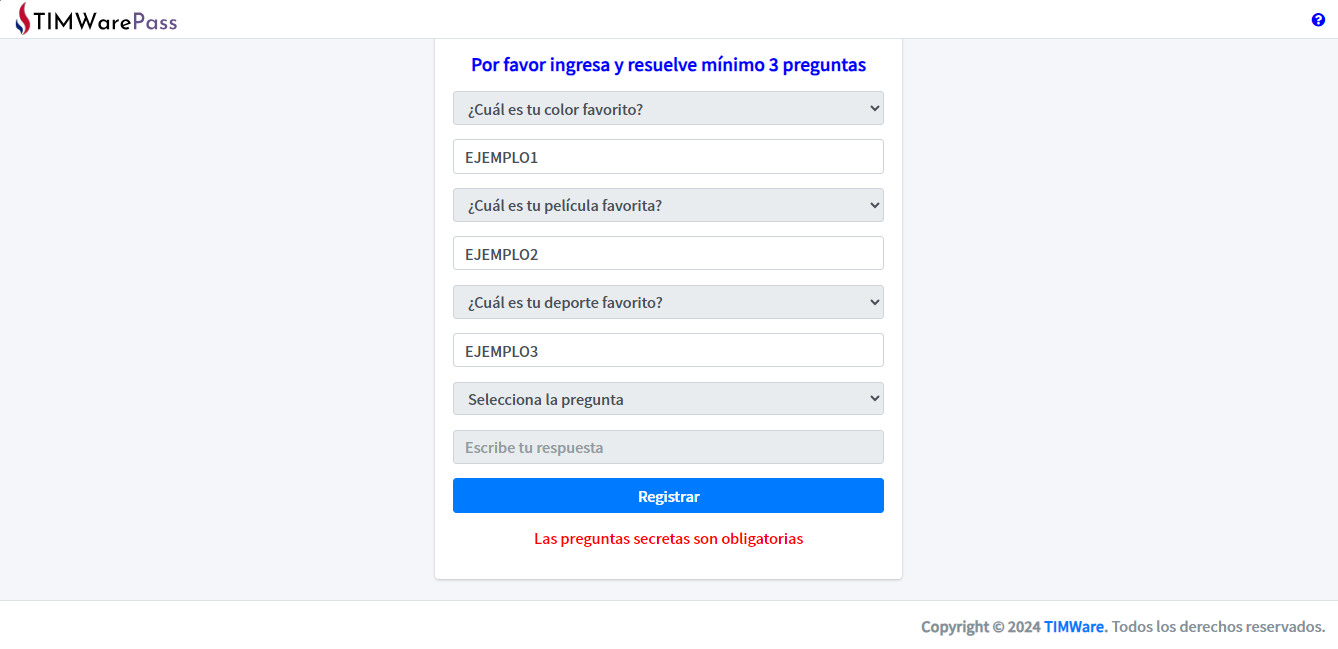
Nota: Recuerda las respuestas.
En caso de que hayas ingresado tu contraseña al principio del registro (ver imagen), podrás hacer uso del Self-Service de forma inmediata.
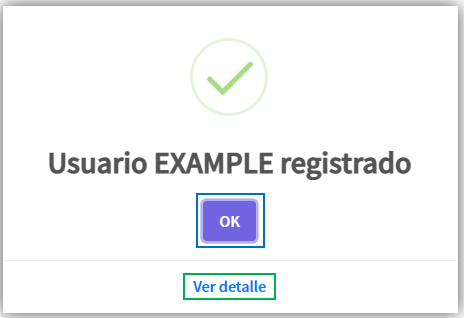
En caso contrario se mostrará el siguiente mensaje (ver imagen) y necesitarás esperar a que el administrador te dé autorización.
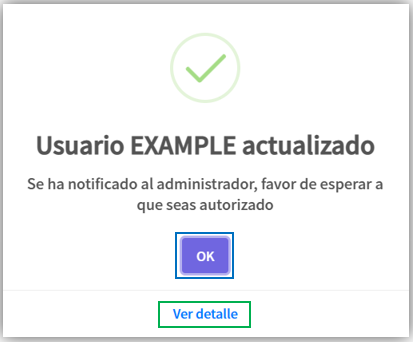
Una vez autorizado, te llegará la siguiente notificación a tu correo (ver imagen):
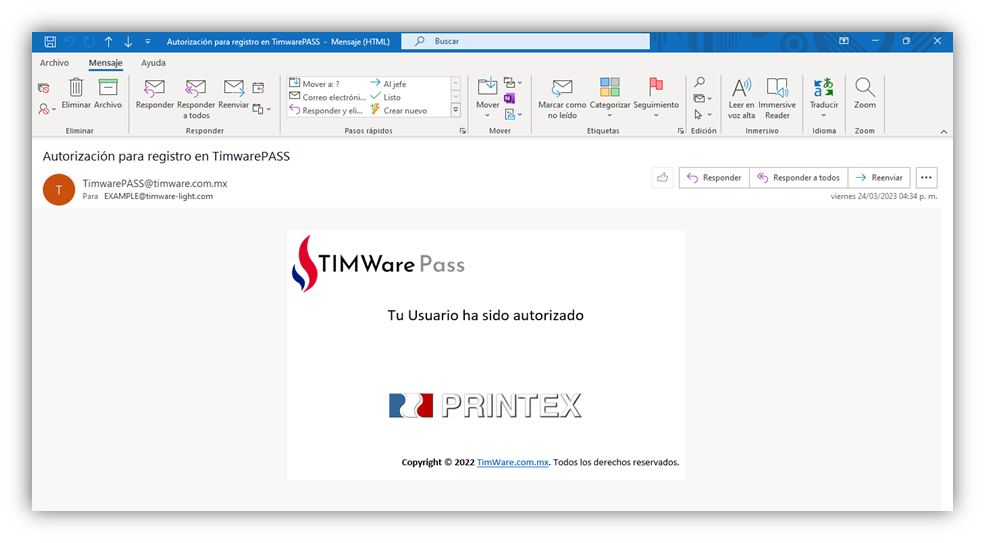
Nota: en cualquier caso, si lo deseas, puedes Ver el detalle del registro (ver imagen):